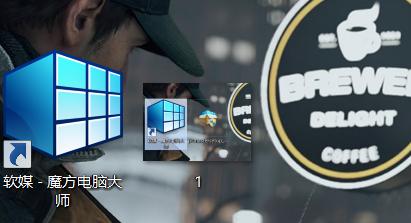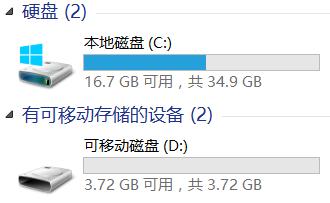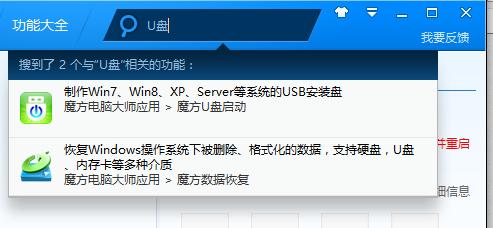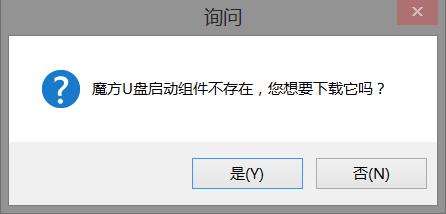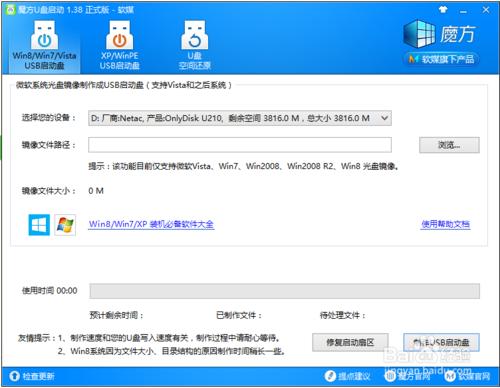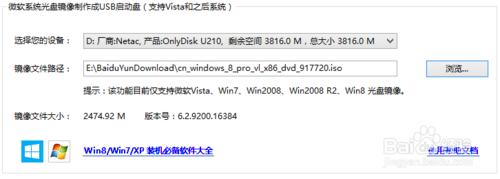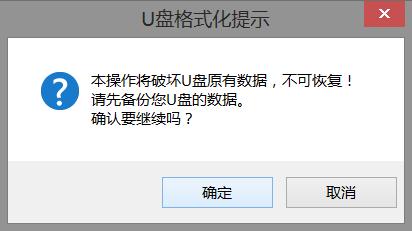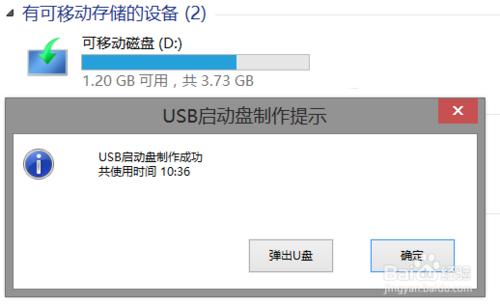自從可以用來製作系統安裝盤以後,U盤的作用被無限的放大了。O(∩_∩)O哈哈~
工具/原料
以win8系統為例
系統盤可以說是居家必備啊
方法/步驟
先下載安裝一個魔方優化大師軟件(百度搜索魔方就有了)。
然後呢,與此同時,準備好一個U盤。大小4G的就可以了。把裡面存的東西都拿出來。
打開魔方。在它的搜索框裡輸入“U盤”。然後點擊第一個選項。這時候應該插上U盤了吧?
然後軟件問我們要不要安裝,當然要。選擇是。然後新的窗口就馬上彈出來啦。 注意,目前這個軟件可能不支持win 8.1系統喔(少年小費測試沒有成功...)。
大家看到圖片,我們的U盤已經被識別出來了。接下來是加載系統安裝文件了。點擊鏡像路徑一行後面的瀏覽,找到我們的安裝文件
一切準備就緒。點擊右下角的製作USB啟動盤的按鈕吧。(軟件先會格式化U盤,然後再把我們的安裝文件複製過去),我們只需要等待10分多鐘即可
最後,魔方提示製作成功!那麼少年們,拿這個U盤去給美女們獻殷勤吧~
注意事項
U盤啟動盤的使用方式,是在重啟電腦後按F1或F2鍵什麼的,然後接下去選擇我們U盤的那個選項就可以了。安裝馬上開始。
詳細系統安裝可參考我的win8系統安裝經驗文章,coming soon